A instalação do Steam no Linux é um processo direto, oferecendo uma experiência de usuário muito similar àquela encontrada no Windows.
No passado, jogar no Linux apresentava desafios, limitando os jogadores a títulos de código aberto, máquinas virtuais ou emuladores.
Contudo, o lançamento do Steam para Linux revolucionou a experiência dos jogadores nesta plataforma.
Com o Steam, os seus progressos nos jogos são armazenados na nuvem, permitindo que você retome de onde parou em qualquer dispositivo.
Então, se você é um entusiasta do Linux e apaixonado por jogos, certamente está curioso sobre como instalar o Steam no seu computador.
Vamos explorar juntos o processo de instalação do Steam no Linux e como começar a jogar sem complicações.
O que é o Steam?
O Steam é uma plataforma digital para distribuição e gestão de videogames, concebida e desenvolvida pela Valve Corporation em 2003.
O cliente Steam permite aos usuários instalar jogos diretamente da nuvem após a aquisição. Além disso, os usuários podem publicar suas avaliações, adquirir conteúdo adicional (DLCs), compartilhar conteúdo criado pela comunidade e muito mais.
O cliente Steam também oferece recursos como lista de amigos, atualizações automáticas, chat de voz durante os jogos e a possibilidade de partilhar jogos com amigos.
Simplificando, o Steam é uma plataforma para jogos online que visa otimizar e corrigir as atualizações dos jogos lançados, aplicando patches para evitar problemas causados pelo grande número de jogadores online simultâneos. O Steam ainda se encontra em fase beta.
A interface amigável do Steam facilita a descoberta de ofertas em diversos géneros de jogos, desde aventura e ação até jogos de tiro em terceira pessoa e títulos independentes (indie). Além disso, você tem a opção de trocar ou presentear itens colecionáveis dentro da comunidade.
O Steam opera em dispositivos Windows, TVs, dispositivos móveis, Linux e MacBooks. Para utilizar a plataforma, você necessita de uma conexão de banda larga para garantir uma alta velocidade de internet e um sistema moderno para desfrutar de uma experiência de jogo contínua. Os PCs para jogos prometem performance de alta qualidade, consoles personalizáveis, armazenamento amplo e compatibilidade com a sua sala de estar.
Recursos do Steam
A Valve continua a lançar novas atualizações e funcionalidades, incluindo:
- Bate-papo Steam: comunique-se com seus amigos ou grupos via voz ou texto sem sair do jogo. Utilize recursos como Tweets, GIFs, vídeos e muito mais dentro do Steam.
- Centros de jogo: encontre tudo o que precisa sobre um jogo em um único local. Carregue conteúdo, participe em discussões e fique a par das novidades.
- Transmissão Steam: transmita seu jogo ao vivo de forma simples, com apenas um clique, e compartilhe com amigos e membros da comunidade.
- Oficina Steam: explore, baixe e crie cosméticos e mods criados por jogadores para aproximadamente 1.000 jogos suportados.
- Acessível no celular: use o Steam em qualquer lugar através de dispositivos Android ou iOS.
- Acesso antecipado aos jogos: jogue, descubra e envolva-se com os jogos à medida que são desenvolvidos.
- Multilíngua: para jogos multijogador, uma comunidade global é essencial. O cliente Steam suporta cerca de 28 idiomas.
Requisitos Mínimos do Sistema
O Steam para Linux exige certos softwares e hardwares. Veja os detalhes:
- Processador AMD Opteron ou Pentium 4 de 1 GHz com conjunto de instruções AMD64 (x86-64), suporte CMPXCHG16B (cx16 – /proc/cpuinfo flags) e suporte SSE3 (pni – /proc/cpuinfo flags).
- 5 GB de espaço em disco e 512 MB de RAM.
- Conexão de internet estável (velocidades DSL/cabo recomendadas).
- Ubuntu LTS mais recente totalmente atualizado.

- Drivers gráficos de 32 bits (i386, IA32) e 64 bits (x86-64, AMD64) mais recentes.
- Kernel Linux de 64 bits (AMD64, x86-64).
- Suporte para driver AMD: para placas de vídeo recentes, instale o driver 12.11. Para placas mais antigas, o Catalyst 13.2 Legacy é o mais recente para as séries 2 e 4 GPU, suportando placas de vídeo HD2400 Pro.
- Suporte para driver NVidia: para placas recentes como a série 8, instale o 310.x. Para placas mais antigas, o driver 304.x oferece suporte às séries Nvidia 6 e 7. Para acessar os drivers, primeiro atualize o cache e instale o driver necessário.
- Suporte para driver Intel HD 3000/4000: utilize os drivers Mesa 9 ou superiores mais recentes.
Como Baixar e Instalar Jogos Steam
Jogar online no PC é uma tendência crescente. Quase todos desfrutam de algum tipo de jogo online. Vamos explorar como você pode baixar e instalar jogos Steam no seu computador.
- Crie uma conta Steam gratuita no site oficial.
- No site principal do Steam, localize o botão “Instalar Steam” no canto superior direito da página e siga as instruções.
- Com o cliente Steam instalado, acesse a loja.
- Você encontrará diversos jogos na página principal, alguns gratuitos e outros pagos. Escolha o jogo que deseja jogar.
- Você pode filtrar por gênero, como RPG, estratégia, ação ou aventura. Navegue até o jogo desejado e clique nele. Se quiser jogar títulos gratuitos, use a opção “Free to Play”.
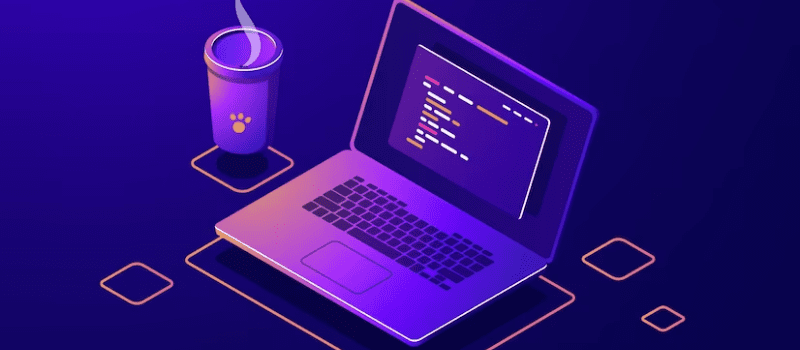
- Certifique-se de que seu PC atende aos requisitos mínimos do jogo escolhido. Na página do jogo, verifique a seção de “Requisitos de sistema”.
- Após verificar os requisitos, clique em “Jogar” no centro superior da página.
- Se o jogo for gratuito, siga as instruções para instalá-lo. Se for pago, siga os próximos passos.
- Clique em “Adicionar ao carrinho”, insira as informações do seu cartão de crédito e clique em “Comprar”. Você terá a opção de instalar o jogo.
- Após a conclusão, você será redirecionado para a biblioteca de jogos. Localize o jogo que acabou de instalar e clique para iniciar o download. Ao finalizar, clique em “Jogar” e divirta-se!
Leia também: Principais jogos AAA que estão atraindo toda a comunidade de jogos
Instale e Configure o Steam no Ubuntu ou Debian
Existem diversos métodos para instalar e configurar o Steam num sistema Linux. Nas distribuições Debian ou Ubuntu, você pode usar tanto métodos gráficos (GUI) como a linha de comandos (CLI).
Veja como funciona:
#1. Instale o Steam a Partir da Central de Software
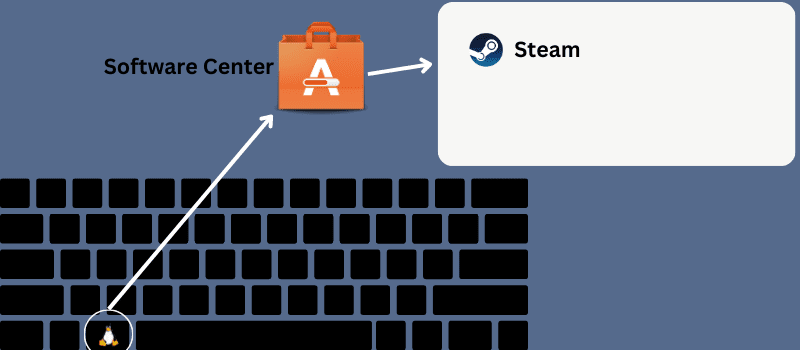
Este método é a forma mais fácil de baixar e configurar o Steam em uma distribuição Ubuntu ou Debian.
- Se você estiver usando o sistema Ubuntu, clique em Linux ou na tecla Super no teclado.
- Na barra de pesquisa, procure por “Central de Software”. Depois de abrir a central, procure o ícone de pesquisa para encontrar aplicações.
- Digite Steam e, quando ele aparecer, abra-o e clique no botão de instalação.
- Prossiga com a sua senha de root.
#2. Instale o Steam Via CLI
Se você tem mais experiência com o Linux, talvez prefira o método CLI em vez do GUI. Existem duas maneiras simples de instalar e configurar o Steam via CLI:
Execute os comandos abaixo para instalar o arquivo do instalador:
sudo apt-get update
sudo apt install steam-installer
Após a instalação, execute o pacote instalador e ele irá baixar os pacotes necessários automaticamente para criar o ambiente Steam.
Para instalar o Steam diretamente na sua distribuição Debian ou Ubuntu, utilize o comando:
sudo apt update && sudo apt install steam
#3. Instale o Steam Através do URL APT
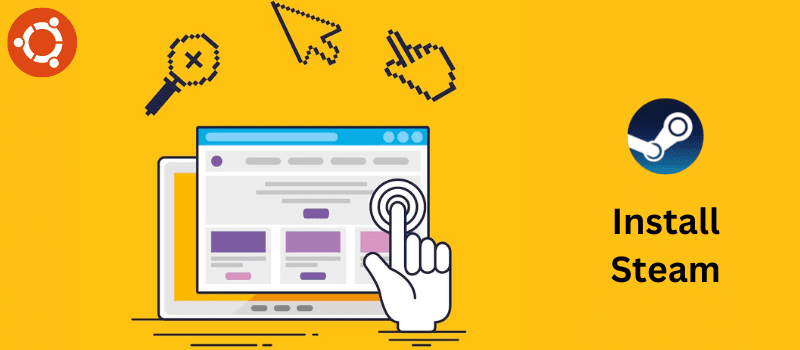
Para os jogadores Linux, o sistema cria um URL APT para o Steam, facilitando a instalação. Sem escrever comandos, você pode instalar e configurar o Steam em seu sistema Ubuntu ou Debian.
Clique no botão URL APT para instalar o Steam. Certifique-se de que o repositório multiverse esteja ativado. Se não estiver, utilize o comando sudo add-apt-repository multiverse no seu terminal.
Copie o URL APT e cole na barra de endereço do seu navegador. Uma janela pop-up surgirá. Inicie o processo de instalação.
#4. Instale o Steam Após Baixar o Pacote Debian
Se você está migrando do Windows para o Ubuntu, este método pode ser interessante. Ele permite baixar e instalar um pacote Debian já compilado. Você pode ativar o botão para baixar o pacote .deb.
Após o download, abra o diretório no terminal e navegue até o arquivo. Utilize o comando dpkg (sudo dpkg -i steam_latest.deb), juntamente com acesso root, para instalar o Steam.
Instalar e Configurar o Steam no Fedora
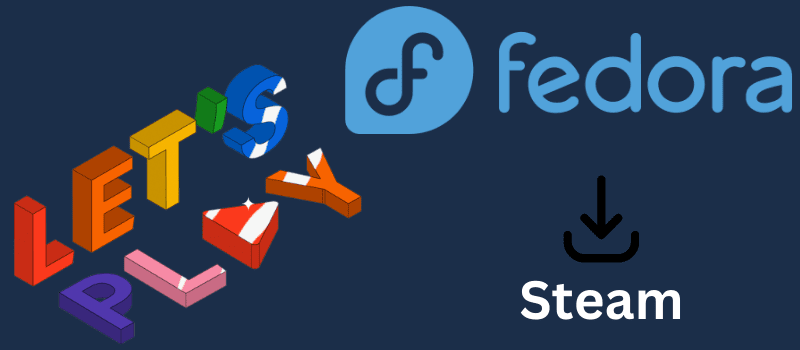
Instalar e configurar o Steam no Fedora envolve diversos métodos, incluindo CLI e GUI. Certifique-se de ser um usuário root antes de iniciar o processo.
#1. Instale o Steam Via CLI
Comece atualizando o repositório do sistema. No terminal, execute os seguintes comandos:
sudo dnf update –refresh
sudo dnf upgrade
sudo dnf upgrade
Se estiver usando uma versão atualizada, você provavelmente encontrará os pacotes RPM fusion. Caso contrário, utilize o seguinte comando:
sudo dnf install https://mirrors.rpmfusion.org/nonfree/fedora/rpmfusion-nonfree-release-$(rpm – %fedora).noarch.rpm
Após a instalação do pacote fusion, execute o comando dnf para instalar o Steam no Fedora. Ao concluir a instalação, você pode iniciar o Steam digitando seu nome no terminal.
sudo dnf install steam -y
steam
#2. Instale o Steam Usando o Método GUI
O pacote do Steam está disponível no software do Fedora. Para instalar o Steam, atualize o repositório e habilite o repositório de terceiros.
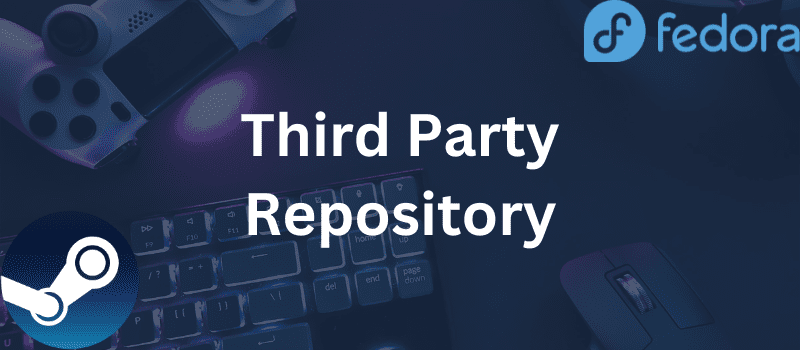
Abra o software no menu de aplicativos. Clique no ícone de menu e acesse as configurações. Encontre o “Repositório de terceiros” para ativá-lo. Este processo exige a senha de root.
Após habilitar, feche e abra o aplicativo novamente para que as configurações sejam carregadas. Pesquise por Steam e, ao encontrá-lo, clique para abrir a página de instalação. O restante do processo é fácil. Clique no botão de instalação e siga as instruções com sua senha root.
Instalar e Configurar o Steam no Linux Mint
Para instalar e configurar o Steam no Linux Mint, você pode usar vários métodos. Vamos explorar cada um deles.
#1. Instale o Steam Usando o Gerenciador de Pacotes APT
Abra o terminal. Execute um comando para atualizar o cache APT e os pacotes instalados.
sudo apt update && sudo apt upgrade -y
Em seguida, utilize o seguinte comando:
sudo apt install steam
#2. Instale o Steam Usando o Gerenciador de Pacotes Synaptic
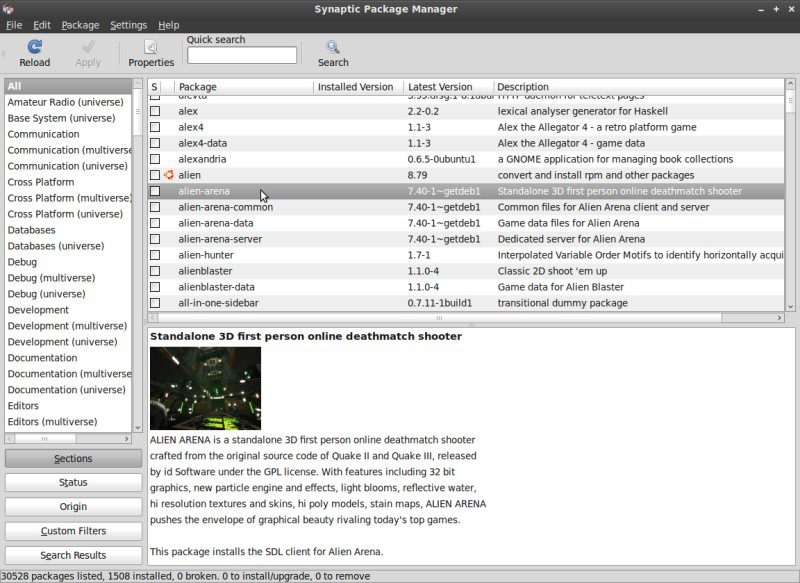 Fonte: Linux Mint
Fonte: Linux Mint
Este método é mais simples, pois não requer linhas de comando. O gerenciador de pacotes Synaptic serve como um front-end APT. Siga os passos abaixo:
- Abra o gerenciador de pacotes Synaptic.
- Insira a senha root para habilitar o acesso root.
- Clique no botão “Recarregar” para atualizar o cache APT.
- Clique no botão de pesquisa e digite “Steam”. Selecione “Nome” no menu suspenso.
- Selecione o instalador do Steam. Em seguida, selecione “Marcar para instalação” no menu de contexto.
- Você verá uma caixa com a lista de dependências que precisam ser instaladas. Clique em “Marcar”.
- Clique no botão “Aplicar” para implementar as alterações.
- Aguarde a conclusão do processo e clique em “Fechar”.
#3. Instale o Steam Usando a GUI
Instalar e configurar o Steam via GUI é bem simples. Siga estes três passos:
- Inicie o gerenciador de programas: no menu iniciar, procure o gerenciador de software e clique no ícone.
- Pesquise por Steam: na barra de pesquisa, digite “Steam”.
- Instale o Steam: Clique no ícone do Steam e clique no botão de instalação para iniciar o processo.
Como Atualizar o Steam
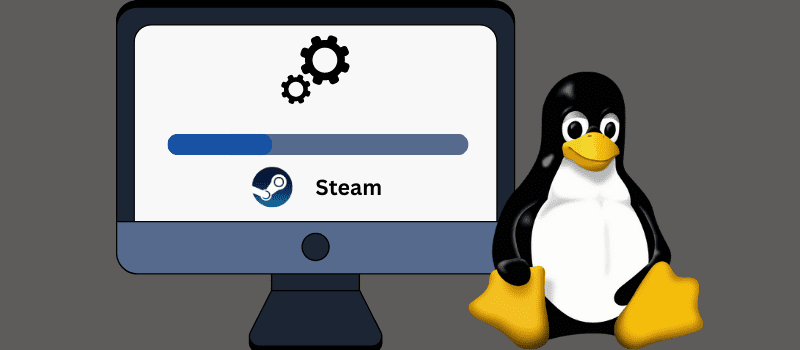
Para atualizar o seu cliente Steam no Linux, siga os passos abaixo:
- Abra o aplicativo.
- Clique no menu Steam, no canto superior esquerdo.
- No menu suspenso, clique em “Verificar atualizações”.
- Uma caixa de diálogo com informações sobre as atualizações será exibida.
- Clique na atualização, aguarde a conclusão e reinicie o Steam.
Perguntas Frequentes
É possível instalar jogos Steam em um disco ou partição separada no Linux?
Resposta: Sim, é possível instalar jogos Steam numa unidade particionada no Linux.
É seguro baixar e instalar jogos do Steam no Linux?
Resposta: Sim, é seguro instalar e configurar o Steam no Linux.
Todos os meus jogos Steam são compatíveis com Linux?
Resposta: Nem todos os jogos Steam são compatíveis com distribuições Linux.
Posso personalizar meus jogos Steam com mods no Linux?
Resposta: A Oficina Steam funciona de forma similar tanto no Linux como no Windows. Você pode personalizar mods no Linux facilmente.
Considerações Finais
Os jogos online se tornaram uma grande fonte de entretenimento para todas as idades. O Steam oferece uma plataforma confiável e com grande disponibilidade de jogos novos e atualizados.
Este artigo ajudou você a compreender como instalar e atualizar o Steam no Linux, permitindo que você desfrute de seus jogos favoritos sem preocupações.
A seguir, confira os melhores jogos grátis no Steam.